فهرست مطالب:
- مرحله 1: فلش کردن هارد دیسک RaspberriPi / نصب نرم افزار مورد نیاز (با استفاده از لینوکس اوبونتو)
- مرحله 2: وسایل مورد نیاز
- مرحله 3: چاپ سه بعدی کنترل پنل
- مرحله 4: ساختن چراغ
- مرحله 5: دکمه ها را نصب کنید
- مرحله 6: Mount Chip on Slider
- مرحله 7: سیم کشی قطعات
- مرحله 8: پنل سیم
- مرحله 9: Wire Pi
- مرحله 10: Mount Panel
- مرحله 11: از شیشه پلکسی استفاده کنید
- مرحله 12: روی دیوار نصب کنید
- مرحله 13: تمام شد

تصویری: ساعت زنگ دار طلوع آفتاب (بهبود بیداری صبح): 13 مرحله

2024 نویسنده: John Day | [email protected]. آخرین اصلاح شده: 2024-01-30 08:54



طلوع شخصی خود را برنامه ریزی کنید ، بیداری صبح را بهبود می بخشد
آخرین اختراع تصادفی ، طلوع خورشید را خودتان برنامه ریزی کنید! در طول روز ، نور آبی در نور خورشید توجه ، حافظه ، سطح انرژی ، زمان واکنش و حالت کلی ما را افزایش می دهد. نور آبی ترشح ملاتونین را فقط برای استفاده صبح مهار می کند:)
مرحله 1: فلش کردن هارد دیسک RaspberriPi / نصب نرم افزار مورد نیاز (با استفاده از لینوکس اوبونتو)
بارگیری "RASPBIAN JESSIE LITE"
هارد دیسک جدید خود را برای DashboardPI ایجاد کنید
microSD را از طریق آداپتور USB به رایانه خود وارد کرده و با استفاده از دستور dd تصویر دیسک را ایجاد کنید
کارت microSD خود را از طریق دستور df -h تعیین کنید ، آن را جدا کرده و با دستور copy dd تصویر دیسک را ایجاد کنید
$ df -h/dev/sdb1 7.4G 32K 7.4G 1٪/رسانه/XXX/1234-5678 a
$ umount /dev /sdb1
احتیاط: مطمئن شوید که دستور کاملاً دقیق است ، با این دستور می توانید به دیسک های دیگر آسیب برسانید
if = مکان فایل تصویری RASPBIAN JESSIE LITE از = موقعیت کارت microSD شما
$ sudo dd bs = 4M if =/path/to/raspbian-jessie-lite.img of =/dev/sdb
(توجه: در این مورد ، آن /dev /sdb ، /dev /sdb1 یک پارتیشن کارخانه موجود در microSD بود)
راه اندازی RaspberriPi خود
کارت microSD جدید خود را به رزبریپی وارد کرده و با مانیتور متصل به پورت HDMI آن را روشن کنید
وارد شدن
کاربر: پی پاس: تمشک
رمز عبور حساب خود را برای امنیت تغییر دهید
sudo passwd pi
گزینه های پیشرفته RaspberriPi را فعال کنید
sudo raspi-config
انتخاب کنید: 1 گسترش فایل سیستم
9 گزینه پیشرفته
نام میزبان A2 آن را به "SOLARLAMP" تغییر دهید
A4 SSH سرور SSH را فعال کنید
A7 I2C رابط i2c را فعال کنید
P4 SPI بارگیری خودکار ماژول هسته SPI را فعال/غیرفعال کنید
صفحه کلید انگلیسی/ایالات متحده را فعال کنید
sudo nano/etc/default/keyboard
خط زیر را تغییر دهید: XKBLAYOUT = "ما"
راه اندازی مجدد PI برای تغییرات طرح بندی صفحه کلید / تغییر اندازه سیستم فایل برای اعمال
$ sudo shutdown -r در حال حاضر
اتصال خودکار به WiFi
sudo nano /etc/wpa_supplicant/wpa_supplicant.conf
خطوط زیر را اضافه کنید تا رزبریپی شما به صورت خودکار به وای فای خانگی شما متصل شود (اگر شبکه بی سیم شما به عنوان مثال "linksys" نامگذاری شده است ، در مثال زیر)
network = {ssid = "linksys" psk = "WIRELESS PASSWORD HERE"} راه اندازی مجدد PI برای اتصال به شبکه WiFi
$ sudo shutdown -r در حال حاضر
اکنون که PI شما سرانجام در شبکه محلی قرار دارد ، می توانید از راه دور از طریق SSH به آن وارد شوید. اما ابتدا باید آدرس IP موجود را دریافت کنید.
$ ifconfig در خروجی دستور زیر برای آدرس IP PI خود "inet addr: 192.168. XXX. XXX" را جستجو کنید.
به دستگاه دیگری بروید و از طریق ssh به raspberrypi خود وارد شوید
$ ssh [email protected]. XXX. XXX
شروع به نصب بسته های مورد نیاز کنید
$ sudo apt-get update
$ sudo apt-get upgrade
$ sudo apt-get install memcached vim git python-gpiozero python-smbus i2c-tools python-imaging python-smbus build-essential python-dev rpi.gpio python3 python3-pip python-memcache python3-spidev python-spidev
تنظیمات منطقه زمانی محلی را به روز کنید
$ sudo dpkg-پیکربندی مجدد tzdata
منطقه زمانی خود را با استفاده از رابط انتخاب کنید
راه اندازی دایرکتوری ساده دستور l [اختیاری]
vi ~/.bashrc
خط زیر را اضافه کنید:
نام مستعار l = 'ls -lh'
منبع ~/.bashrc
رفع برجستگی نحوی پیش فرض VIM [اختیاری]
sudo vi/etc/vim/vimrc
خط زیر را کامنت نگذارید:
نحو روشن است
درایورهای i2c Python را نصب کنید
درایور NeoPixel را به صورت زیر نصب کنید
sudo apt-get install build-important python-dev git scons swig
sudo pip3 install -ارتقاء setuptools
sudo pip3 rpi_ws281x را نصب کنید
سی دی rpi_ws281x
scons
سی دی پایتون
sudo python setup.py install
نمونه های سی دی/
sudo python strandtest.py
مرحله 2: وسایل مورد نیاز


منبع تغذیه 5 ولت
بخش I2C 7
ریزتراشه MCP3008
سوئیچ دکمه ای لحظه ای لمسی [x5]
PI ZERO W
پتانسیومتر اسلاید لگاریتمی
WS2812B نوار LED RGB قابل آدرس دهی جداگانه [x4]
ورق شیشه ای نازک پلکسی
رنگ اسپری مات
مرحله 3: چاپ سه بعدی کنترل پنل
با استفاده از فایل های.x3g موجود در پوشه "چاپ سه بعدی/" ، جلد صفحه اصلی را چاپ کنید ، که روی آن نوار لغزنده ، دکمه ها ، LED و صفحه نمایش 7 بخش قرار می گیرد.
مرحله 4: ساختن چراغ



ساخت قاب چوبی
من یک قاب چوبی برای قرار دادن نوارهای LED در آن ساخته ام و آن را سیاه رنگ کرده ام.
رنگ آمیزی شیشه پلکسی
با مقداری رنگ اسپری مات ، شیشه را طوری رنگ کنید که نور نوارها را خنثی کند.
کوه نوارها
با استفاده از نوار ساده و چسبندگی قسمت پشتی نوارهای LED ، 4 نوار را به پایه چوبی وصل کنید
مرحله 5: دکمه ها را نصب کنید


دکمه ها و LED زرد را نصب کنید ، من از چسب حرارتی برای نگه داشتن دکمه ها و LED در جای خود استفاده کرده ام.
مرحله 6: Mount Chip on Slider

پس از طرح کلی ارائه شده ، سیم کشی تراشه را در محل خود لحیم کرده و به لغزنده لگاریتمی متصل کنید ، تراشه را با اتصالات لحیم کاری به پشت لغزنده بچسبانید.
مرحله 7: سیم کشی قطعات
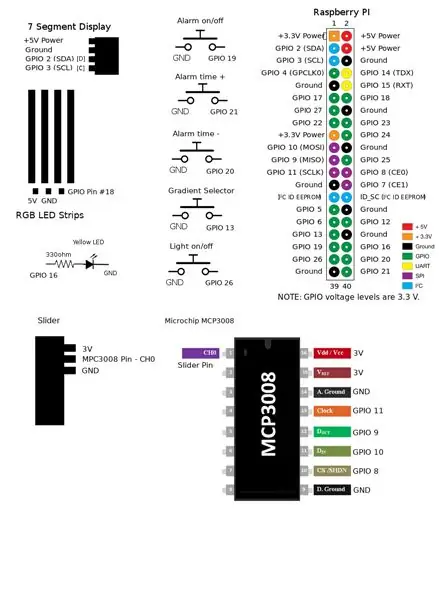
از شماتیک زیر برای اتصال همه اجزا برای عملکرد صحیح لامپ استفاده کنید.
مرحله 8: پنل سیم
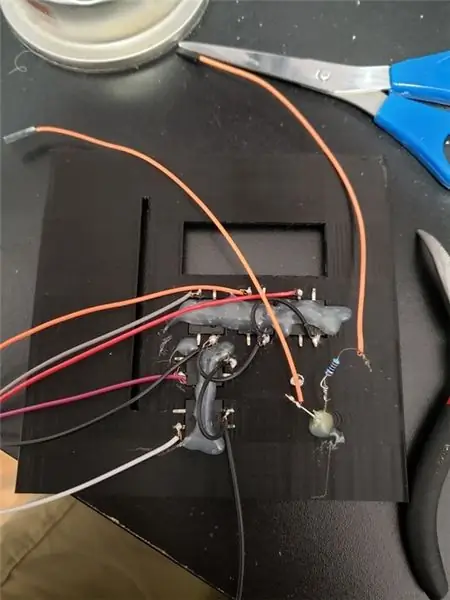
برای اتصال به تمشکی ، تمام سیم کشی را به اجزای چسبیده روی صفحه وصل کنید.
مرحله 9: Wire Pi
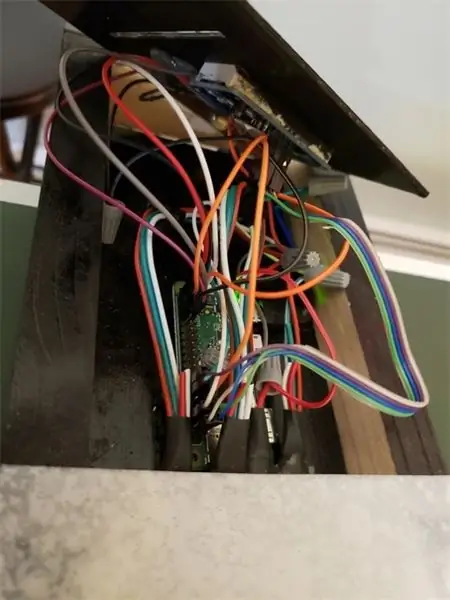
در نهایت PiZero را با نوار یا چسب به تخته پشتی قاب چوبی LED وصل کنید و سپس سیم کشی را طبق شماتیک ارائه شده وصل کنید.
مرحله 10: Mount Panel

صفحه کنترل را در قسمت پایین قاب LED محکم کنید.
مرحله 11: از شیشه پلکسی استفاده کنید

شیشه پلکسی بریده و رنگ آمیزی شده را با پیچ به قاب LED وصل کنید
مرحله 12: روی دیوار نصب کنید
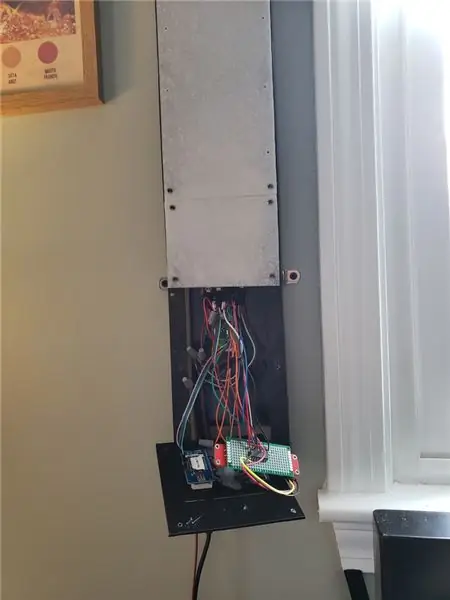
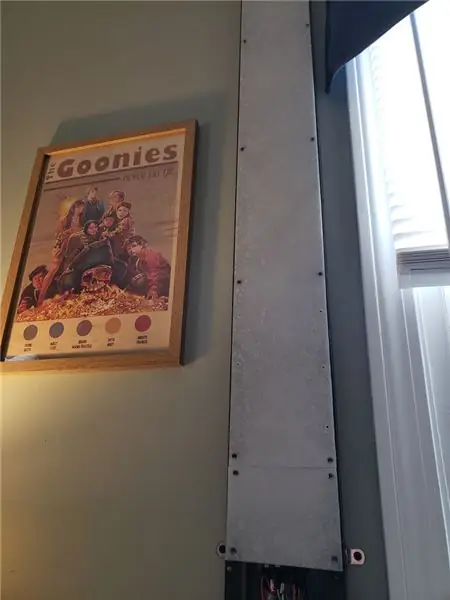
مرحله 13: تمام شد
تنظیم pi user crontab
خط زیر را دقیقه به دقیقه crontab وارد کنید
$ crontab -e
0 3 * * * پایتون /home/pi/SolarBar/Alarm.py>/dev/null 2> & 1
reboot python /home/pi/SolarBar/Buttons.py>/dev/null 2> & 1
reboot python /home/pi/SolarBar/ControlPanel.py>/dev/null 2> & 1
reboot python /home/pi/SolarBar/Slider.py>/dev/null 2> & 1
تنظیم crontab کاربر اصلی (این کتابخانه نیاز به دسترسی ریشه دارد) "برای راه اندازی مجدد" را تنظیم کنید تا اسکریپت شمع پایتون برای همیشه اجرا شود
$ sudo su
$ crontab -e
reboot python /home/pi/SolarBar/LEDs.py>/dev/null 2> & 1
توصیه شده:
ساعت زنگ دار هوشمند: یک ساعت زنگ دار هوشمند ساخته شده با تمشک پای: 10 مرحله (همراه با تصاویر)

ساعت زنگ دار هوشمند: ساعت زنگ دار هوشمند ساخته شده با تمشک پای: آیا تا به حال به دنبال ساعت هوشمند بوده اید؟ اگر چنین است ، این راه حل برای شما است! من ساعت زنگ دار هوشمند ساختم ، این یک ساعت است که می توانید زمان زنگ ساعت را با توجه به وب سایت تغییر دهید. هنگامی که زنگ هشدار به صدا در می آید ، یک صدا (زنگ) و 2 چراغ
ساعت زنگ دار: زنگ مخصوص ، بسیار م :ثر: 3 مرحله

ساعت زنگ دار: آهنگ زنگ ویژه ، بسیار م :ثر: سلام به همه! این اولین باری است که من یک دستورالعمل ارسال می کنم ، متاسفم برای سطح پایینی که در زبان انگلیسی دارم :) در اینجا بیداری برای کمک به کسانی است که صبح دوباره به خواب می روند. این اصل بسیار ساده است ، نه اینکه با زنگ بیدار شوید یا
ساعت مچی LED طلوع آفتاب: 5 مرحله (همراه با تصاویر)

ساعت مچی LED طلوع آفتاب: برای بیدار شدن از خواب مشکلی دارید؟ از صدای شدید زنگ خطر زنگ متنفر هستید؟ آیا ترجیح می دهید به تنهایی چیزی بسازید که بتوانید آن را با پول و زمان کمتری خریداری کنید؟ سپس این زنگ ساعت LED طلوع آفتاب را بررسی کنید! زنگ های طلوع آفتاب به منظور طراحی
ساعت زنگ دار طلوع با آردوینو: 9 مرحله (همراه با تصاویر)

ساعت زنگ دار طلوع با آردوینو: زمستان می تواند غم انگیز باشد. از خواب بیدار می شوید ، هوا تاریک است و باید از رختخواب بیرون بیایید. آخرین چیزی که می خواهید بشنوید صدای بلند ساعت زنگ دار شماست. من در لندن زندگی می کنم و به سختی صبح ها از خواب بیدار می شوم. همچنین ، دلم برای بیدار شدن از خواب تنگ شده است
ساعت زنگ دار طلوع LED با زنگ هشدار قابل تنظیم: 7 مرحله (همراه با تصاویر)

ساعت مچی LED طلوع آفتاب با زنگ هشدار قابل تنظیم: انگیزه من در این زمستان دوست دخترم هنگام بیدار شدن از خواب با مشکلات زیادی روبرو شد و به نظر می رسید از SAD (اختلال عاطفی فصلی) رنج می برد. من حتی متوجه می شوم که بیدار شدن در زمستان بسیار سخت تر است زیرا خورشید نیامده است
